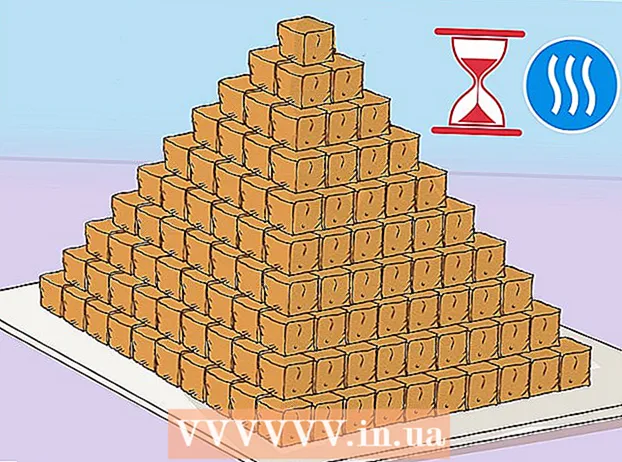Sisältö
- Askeleet
- Osa 1/3: Aloittaminen
- Osa 2/3: Yksinkertaisimman pelin tekeminen
- Osa 3/3: Kehittyneet tekniikat
Flash on suosittu muoto selaimissa pelattaville peleille. Vaikka tämä muoto on menettämässä asemaansa mobiilisovelluksissa, monet hyvät pelit on kirjoitettu tässä muodossa. Flash käyttää ActionScriptiä, joka on helposti opittava ohjelmointikieli, jonka avulla voit hallita näytön kohteita.
Askeleet
Osa 1/3: Aloittaminen
 1 Keksi peli (sen tarina) ennen koodauksen aloittamista. Flash tekee yksinkertaisia pelejä, joten valitse pelityyli ja mieti konseptia. Lue artikkeli Tietokonepelin tekeminen. Suurimpia genrejä ovat:
1 Keksi peli (sen tarina) ennen koodauksen aloittamista. Flash tekee yksinkertaisia pelejä, joten valitse pelityyli ja mieti konseptia. Lue artikkeli Tietokonepelin tekeminen. Suurimpia genrejä ovat: - Loputon juoksu. Tällaisissa peleissä hahmo liikkuu automaattisesti, ja pelaaja vain ohjaa häntä ja hyppää esteiden yli (tai muutoin vuorovaikutuksessa pelin kanssa).
- Taistelee. Tällaisissa peleissä päähenkilön on voitettava viholliset loputtomissa taisteluissa / taisteluissa.
- Palapelit. Pulmapelit. Ne vaihtelevat yksinkertaisimmista arvoituksista (keräämällä kolme samanlaista palloa) monimutkaisiin arvoituksiin, jotka muodostavat seikkailupelien perustan.
- RPG. Tällaisissa peleissä päähenkilöä (hänen taitojaan, ulkonäköään, luonnetta) on kehitettävä voidakseen taistella eri vastustajien kanssa. RPG -pelikoodi on paljon monimutkaisempi kuin yksinkertaisin pelikoodi.
 2 Flash sopii paremmin 2D (2D) -pelien luomiseen. Voit myös luoda siihen 3D-pelejä (kolmiulotteisia), mutta tätä varten sinun on tunnettava ohjelmointikieli ja muut kehittyneet tekniikat erittäin hyvin. Lähes kaikki suositut Flash -pelit ovat 2D -pelejä.
2 Flash sopii paremmin 2D (2D) -pelien luomiseen. Voit myös luoda siihen 3D-pelejä (kolmiulotteisia), mutta tätä varten sinun on tunnettava ohjelmointikieli ja muut kehittyneet tekniikat erittäin hyvin. Lähes kaikki suositut Flash -pelit ovat 2D -pelejä. - Flash-pelit sopivat parhaiten lyhytaikaisiin pelisessioihin, koska niitä pelataan, kun on vapaa-aikaa (enintään 15 minuuttia).
 3 Tutustu ActionScript3 (AS3) -ohjelmointikieleen Flash -pelien kirjoittamiseen. Voit luoda yksinkertaisen pelin, jolla on perustiedot AS3: sta.
3 Tutustu ActionScript3 (AS3) -ohjelmointikieleen Flash -pelien kirjoittamiseen. Voit luoda yksinkertaisen pelin, jolla on perustiedot AS3: sta. - Amazonista ja muista kaupoista on saatavana useita ActionScript -kirjoja sekä monia opetusohjelmia ja online -esimerkkejä.
 4 Lataa Flash Professional. Tämä on maksettu, mutta paras ohjelma, jossa Flash -pelejä luodaan. On muitakin vastaavia ohjelmia, mukaan lukien ilmaisia, mutta usein niistä puuttuu yhteensopivuus tai samojen tavoitteiden saavuttaminen kestää kauemmin.
4 Lataa Flash Professional. Tämä on maksettu, mutta paras ohjelma, jossa Flash -pelejä luodaan. On muitakin vastaavia ohjelmia, mukaan lukien ilmaisia, mutta usein niistä puuttuu yhteensopivuus tai samojen tavoitteiden saavuttaminen kestää kauemmin. - Flash Professional on ainoa ohjelma, jonka tarvitset pelin luomiseen.
Osa 2/3: Yksinkertaisimman pelin tekeminen
 1 Ymmärtää AS3 -koodin perusrakenteet. Missä tahansa AS3 -koodissa on kolme pääosaa:
1 Ymmärtää AS3 -koodin perusrakenteet. Missä tahansa AS3 -koodissa on kolme pääosaa: - Muuttujat. Ne tallentavat tietoja (numeerisia, tekstiä, objekteja ja monia muita). Muuttujat määritellään koodilla var ja yhdellä sanalla.
var playerHealth: Luku = 100; // "var" - määrität muuttujan. // "playerHealth" on muuttujan nimi. // "Numero" on tietotyyppi (numeerinen tässä). // "100" on muuttujalle määritetty arvo. // Mikä tahansa AS3 -koodirivi päättyy ";"
- Tapahtumien käsittelijät. He etsivät tiettyjä suoritettavia tapahtumia ja raportoivat niistä ohjelman muille osille. Tämä on tarpeen soittimen syöttämiseksi ja koodin toistamiseksi. Yleensä tapahtumakäsittelijät viittaavat toimintoihin.
addEventListener (MouseEvent.CLICK, swingSword); // "addEventListener ()" - tapahtumakäsittelijän määritelmä. // "MouseEvent" on syötteen luokka, jonka odotetaan suoritettavan. // ".CLICK" on erityinen tapahtuma MouseEvent -luokassa. // "swingSword" on toiminto, joka käynnistyy, kun tapahtuma suoritetaan.
- Toiminnot. Ohjelman osat, jotka on määritelty avainsanalla; niitä kutsutaan ohjelman edetessä. Monimutkainen pelikoodi voi sisältää satoja toimintoja, kun taas yksinkertainen pelikoodi voi sisältää vain muutamia toimintoja. Toiminnot voidaan järjestää missä tahansa järjestyksessä, koska ne toimivat vain silloin, kun niitä kutsutaan.
function swingSword (e: MouseEvent): void; {// Koodi} // "toiminto" on avainsana, joka syötetään minkä tahansa toiminnon alussa. // "swingSword" on funktion nimi. // "e: MouseEvent" on valinnainen parametri, joka osoittaa, että // tapahtumankäsittelijä kutsuu funktion. // ": void" on funktion palauttama arvo. // Jos arvoa ei palauteta, käytä: void.
- Muuttujat. Ne tallentavat tietoja (numeerisia, tekstiä, objekteja ja monia muita). Muuttujat määritellään koodilla var ja yhdellä sanalla.
 2 Luo esineitä, joiden kanssa pelaaja on vuorovaikutuksessa. Objektit sisältävät spritejä, hahmoja tai videoleikkeitä. Yksinkertaisessa peliesimerkissämme luot suorakulmion.
2 Luo esineitä, joiden kanssa pelaaja on vuorovaikutuksessa. Objektit sisältävät spritejä, hahmoja tai videoleikkeitä. Yksinkertaisessa peliesimerkissämme luot suorakulmion. - Käynnistä Flash Professional. Luo uusi ActionScript 3 -projekti.
- Napsauta työkalurivin Suorakulmio -työkalua. Tämä paneeli saattaa näkyä eri paikoissa riippuen Flash Professional -kokoonpanostasi. Piirrä suorakaide kohtausikkunaan.
- Valitse suorakulmio valintatyökalulla.
 3 Aseta objektin ominaisuudet. Voit tehdä tämän avaamalla "Muuta" -valikon ja valitsemalla "Muunna symboliksi" (tai painamalla F8). Anna Muunna symboliksi -ikkunassa objektille helposti tunnistettava nimi, kuten vihollinen.
3 Aseta objektin ominaisuudet. Voit tehdä tämän avaamalla "Muuta" -valikon ja valitsemalla "Muunna symboliksi" (tai painamalla F8). Anna Muunna symboliksi -ikkunassa objektille helposti tunnistettava nimi, kuten vihollinen. - Etsi Ominaisuudet -ikkuna. Ikkunan yläosassa on tyhjä tekstikenttä "Näytteen nimi" (jos viet hiiren tämän kentän päälle). Kirjoita sama nimi, jonka annoit, kun muunnat objektin symboliksi (esimerkissämme "vihollinen"). Tämä luo ainutlaatuisen nimen, jota voidaan käyttää AS3 -koodissa.
- Jokainen "näyte" on erillinen objekti, joka riippuu koodista. Voit kopioida jo luotuja "näytteitä"; Voit tehdä tämän napsauttamalla "Kirjasto" useita kertoja ja vetämällä "näyte" "vaiheeseen". Aina kun "näyte" lisätään, sen nimi muuttuu ("vihollinen", "vihollinen1", "vihollinen2" ja niin edelleen).
- Kun viittaat koodissa olevaan objektiin, käytä vain nimeä "näyte" (esimerkissämme "vihollinen").
 4 Näytteen ominaisuuksien muuttaminen. Näytteen luomisen jälkeen voit muuttaa sen ominaisuuksia, esimerkiksi muuttaa kokoa. Voit tehdä tämän kirjoittamalla näytteen nimen, sitten ".", Sitten ominaisuuden nimen ja sitten arvon:
4 Näytteen ominaisuuksien muuttaminen. Näytteen luomisen jälkeen voit muuttaa sen ominaisuuksia, esimerkiksi muuttaa kokoa. Voit tehdä tämän kirjoittamalla näytteen nimen, sitten ".", Sitten ominaisuuden nimen ja sitten arvon: - vihollinen.x = 150; Määrittää vihollisen kohteen sijainnin x-akselia pitkin.
- vihollinen.y = 150; Määrittää "vihollisen" kohteen sijainnin Y -akselia pitkin (Y -akselin lähtöpaikka on "kohtauksen" yläpisteessä).
- vihollinen.kierto = 45; Kierrä vihollisen esinettä 45 ° myötäpäivään.
- vihollinen. asteikkoX = 3; Venyttää "vihollisen" objektin leveyttä kertoimella 3. Negatiivinen arvo kääntää objektin.
- vihollinen. asteikko Y = 0,5; Leikkaa kohteen korkeuden puoleen. .
 5 Tutustu komentoon jäljittää (). Se palauttaa tiettyjen objektien nykyiset arvot ja on tarpeen sen varmistamiseksi, että kaikki toimii oikein. Sinun ei pitäisi sisällyttää tätä komentoa pelin lähdekoodiin, mutta tarvitset sitä ohjelman virheenkorjaukseen.
5 Tutustu komentoon jäljittää (). Se palauttaa tiettyjen objektien nykyiset arvot ja on tarpeen sen varmistamiseksi, että kaikki toimii oikein. Sinun ei pitäisi sisällyttää tätä komentoa pelin lähdekoodiin, mutta tarvitset sitä ohjelman virheenkorjaukseen.  6 Luo peruspeli käyttämällä yllä olevia tietoja. Esimerkissämme luot pelin, jossa vihollinen muuttaa kokoaan aina, kun napsautat häntä, kunnes hänen terveytensä loppuu.
6 Luo peruspeli käyttämällä yllä olevia tietoja. Esimerkissämme luot pelin, jossa vihollinen muuttaa kokoaan aina, kun napsautat häntä, kunnes hänen terveytensä loppuu. var vihollinenHP: Luku = 100; // Asettaa vihollisen terveyden koon (100 pelin alussa). var playerAttack: Luku = 10; // Asettaa pelaajan hyökkäyksen voimakkuuden vihollista napsautettaessa. vihollinen.addEventListener (MouseEvent.CLICK, attackEnemy); // Tämän toiminnon toiminta on suunnattu suoraan "vihollis" -objektiin //, eli toiminto käynnistyy vain, kun objektia napsautetaan // eikä muualla näytöllä. setEnemyLocation (); // Sijoittaa vihollisen näytölle. // Toimii pelin alussa. function setEnemyLocation (): void {vihollinen.x = 200; // Siirtää vihollisen oikealle 200 pikseliä näytön vasemmasta reunasta. vihollinen.y = 150; // Siirtää vihollisen alas 150 pikseliä näytön yläreunasta. vihollinen.kierto = 45; // Kääntää vihollista 45 astetta myötäpäivään. jäljitys ("vihollisen x-arvo on", vihollinen.x "ja vihollisen y-arvo on", vihollinen.y); // Näyttää vihollisen nykyisen sijainnin virheenkorjausta varten. } function attackEnemy (e: MouseEvent): void // Luo funktion kuvaamaan hyökkäystä, kun vihollista napsautetaan. {vihollinenHP = vihollinenHP - playerAttack; // Vähentää pelaajan hyökkäysvoiman vastustajan terveysarvosta. // Tuloksena on uusi arvo vihollisen terveydelle. vihollinen.asteikollaX = vihollinenHP / 100; // Muuttaa leveyttä vihollisen uuden terveyden perusteella. // Tämä arvo jaetaan sadalla desimaalilla.vihollinen.asteikollaY = vihollinenHP / 100; // Muuttaa korkeutta vihollisen uuden terveysarvon perusteella. jäljitys ("Vihollisella on", vihollinenHP, "HP vasemmalla"); // Näyttää menetetyn terveyden. }
 7 Aloita peli. Avaa Hallinta -valikko ja valitse Testaa. Peli alkaa; napsauta vihollista muuttaaksesi sen kokoa. Virheenkorjaustiedot näkyvät Tulostus -ikkunassa.
7 Aloita peli. Avaa Hallinta -valikko ja valitse Testaa. Peli alkaa; napsauta vihollista muuttaaksesi sen kokoa. Virheenkorjaustiedot näkyvät Tulostus -ikkunassa.
Osa 3/3: Kehittyneet tekniikat
 1 Paketit. Ne tallentavat (erillisiin tiedostoihin) muuttujia, vakioita, toimintoja ja muuta tietoa; voit tuoda paketteja ohjelmaan. Käyttämällä jonkun toisen jo luomaa pakettia yksinkertaistat huomattavasti ohjelman luomista.
1 Paketit. Ne tallentavat (erillisiin tiedostoihin) muuttujia, vakioita, toimintoja ja muuta tietoa; voit tuoda paketteja ohjelmaan. Käyttämällä jonkun toisen jo luomaa pakettia yksinkertaistat huomattavasti ohjelman luomista. - Lue tästä artikkelista lisätietoja siitä, miten paketit toimivat.
 2 Luo projektikansioita. Jos luot peliä, jossa on useita kuvia ja äänitiedostoja, luo useita kansioita. Näin et sekoitu eri elementteihin ja säilytä paketteja sopivissa kansioissa.
2 Luo projektikansioita. Jos luot peliä, jossa on useita kuvia ja äänitiedostoja, luo useita kansioita. Näin et sekoitu eri elementteihin ja säilytä paketteja sopivissa kansioissa. - Luo perusprojektikansio. Peruskansioon on luotava alikansio "IMG", johon kuvat tallennetaan, alikansio "SND" äänitiedostoille ja alikansio "SRC" paketeilla ja pelikoodilla.
- Luo Game -kansio SRC -kansioon Constants -tiedostolle.
- Tämä kansiorakenne on valinnainen; se on esimerkki projektisi elementtien järjestämisestä ja organisoinnista (tämä on erityisen tärkeää suurissa hankkeissa). Jos luot yksinkertaisen pelin (kuten esimerkissämme), sinun ei tarvitse luoda kansioita.
 3 Lisää ääntä peliin. Pelaaminen ilman ääntä tai musiikkia kyllästyttää nopeasti kaikki pelaajat. Voit lisätä ääntä Tasot -työkalun avulla. Etsi tästä lisätietoja Internetistä.
3 Lisää ääntä peliin. Pelaaminen ilman ääntä tai musiikkia kyllästyttää nopeasti kaikki pelaajat. Voit lisätä ääntä Tasot -työkalun avulla. Etsi tästä lisätietoja Internetistä.  4 Luo tiedosto "vakio". Jos pelissäsi on paljon vakioita, jotka eivät muutu koko pelin aikana, voit luoda "vakio" -tiedoston, joka tallentaa kaikki vakiot siihen. Vakioarvot ovat vetovoima, hahmon nopeus ja muut.
4 Luo tiedosto "vakio". Jos pelissäsi on paljon vakioita, jotka eivät muutu koko pelin aikana, voit luoda "vakio" -tiedoston, joka tallentaa kaikki vakiot siihen. Vakioarvot ovat vetovoima, hahmon nopeus ja muut. - Jos luot "vakio" -tiedoston, aseta se asianmukaiseen projektikansioon ja tuo se sitten pakettiin. Voit esimerkiksi luoda Constants.as -tiedoston ja sijoittaa sen pelikansioon. Jos haluat tuoda sen, sinun on käytettävä seuraavaa koodia:
paketti {tuoda peli. *; }
- Jos luot "vakio" -tiedoston, aseta se asianmukaiseen projektikansioon ja tuo se sitten pakettiin. Voit esimerkiksi luoda Constants.as -tiedoston ja sijoittaa sen pelikansioon. Jos haluat tuoda sen, sinun on käytettävä seuraavaa koodia:
 5 Tutustu muiden kehittäjien peleihin. Monet kehittäjät eivät paljasta peliensa koodeja, mutta on monia opetusohjelmia ja muita projekteja, joissa voit tarkastella koodia. Tämä on loistava tapa oppia joitain parhaista tekniikoista, joiden avulla voit luoda hyvän pelin.
5 Tutustu muiden kehittäjien peleihin. Monet kehittäjät eivät paljasta peliensa koodeja, mutta on monia opetusohjelmia ja muita projekteja, joissa voit tarkastella koodia. Tämä on loistava tapa oppia joitain parhaista tekniikoista, joiden avulla voit luoda hyvän pelin.